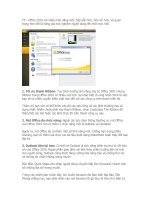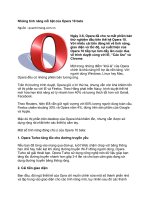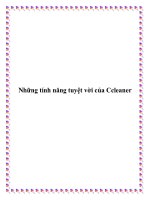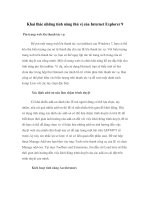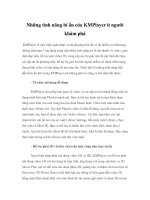Những tính năng cơ bản của phân hệ tài sản cố định
Bạn đang xem bản rút gọn của tài liệu. Xem và tải ngay bản đầy đủ của tài liệu tại đây (722.64 KB, 31 trang )
Quản lý tài sản cố định
I / TỔNG QUAN VỀ CHƯƠNG TRÌNH:
1. Giới thiệu:
Chương trình quản lý tài sản cố định .net cung cấp các thông tin mang tính chất phân tích
tài sản cố định trong doanh nghiệp, sự tác động và ảnh hưởng lẫn nhau giữa phân hệ tài sản cố định
với các phân hệ khác chủ với các chủ đề chính
- Tổng quát
- Đối tượng sử dụng phân hệ tài sản cố định
- Những tính năng cơ bản của phân hệ quản lý tài sản cố định
- Trình tự khai báo các danh mục liên quan
Đây là chương trình dành cho các nhân viên kế toán quản trị, kế toán tổng hợp có nhiệm vụ
theo giõi biến động tài sản
2. Những tính năng cơ bản của chương trình:
- Quản lý số liệu của nhiều đơn vị thành viên và nhiều cơ sở dữ liệu
- Vận hành trong môi trương nhiều người sử dụng
- Kiến trúc Client/Server (khách/chủ)
- Hệ thống báo cáo được thiết kế trên phần mềm crystal report và có thể liên kết với các
thông tin trên mạng internet
- Khai báo cấu trúc sổ chứng từ (format hệ thống sổ chứng từ) theo từng màn hình
- Khai báo tên trường theo người sử dụng
- Các tiện ích hỗ trợ người sử dụng (tùy biến động của màn hình nhập liệu, nhật ký sử dụng,
xem người sử dụng hiện tại, khóa số liệu theo chứng từ cho từng use)
- Diễn giải tùy biến cho các bút toán tự động
- Chức năng đổi mã cho các danh mục
- Cho phép copy từ Excel vào form nhập liệu, công cụ phục hồi dữ liệu nếu bị mất số lượng
record (bản ghi) trong 1 chứng từ lớn. Cho phép lưu ra Excel những gì đang nhập trên màn hình
nếu có sự cố lỗi
- Lựa chọn ngày và khoảng thời gian làm việc
- Tính toán trên các trường số và số liệu cập nhật với các thông tin mở
- Cho phép tra cứu từ điển linh hoạt ( theo vần ABC, tra cứu tự động, tìm theo thông tin yêu
cầu ) trong khi cập nhật số liệu
- Cho phép xem trước khi in tất cả các báo cáo, kết xuất báo cáo ra các khuôn dạng khác như
Microsoft Excel, Text….
- Cho phép hạn chế quyền truy cập tới từng menu, từng cửa sổ, từng trương, và từng bản ghi
1
Quản lý tài sản cố định
- Cho phép lọc các bản ghi số liệu được gọi ra
- Cho phép hiển thị các trường dữ liệu ở dạng không hiển thị, dạng đọc hoặc dạng đọc – ghi
- Cho phép phân quyền duyệt nhu cầu bán hàng theo từng phòng ban và từng loại nguyên tệ
trong từng phòng ban và các mức duyệt khác nhau
- Hỗ trợ việc giới hạn quá trình truy nhập các báo cáo
3. Những tính năng cơ bản của phân hệ tài sản cố định:
Ngoài những tính năng cơ bản của hệ thống, phân hệ quản lý tài sản cố định còn có những
đặc điểm riêng như:
- Theo dõi tài sản cố định về nguyên giá, giá trị khấu hao, giá trị còn lại, nguồn vốn, bộ phận
sử dụng, mục đích sử dụng, nước sản xuất, ngày đưa vào sử dụng, ;
- Theo dõi các thay đổi về tài sản như: điều chỉnh tăng giảm giá trị, thôi tính khấu hao, giảm
tài sản do thanh lý, chuyển nhượng;
- Có thể điều chỉnh giá trị đã tính khấu hao trong tháng sau khi tính khấu hao và tự động kết
chuyển khấu hao cuối kỳ
- Tính khấu hao tài sản theo 3 phương pháp: đường thẳng, sản lượng, số dư giảm dần có điều
chỉnh;
- Có thể xóa tất cả giá trị đã tính khấu hao của tài sản trong kỳ hay chỉ xóa những tài sản
chưa sửa giá trị khấu hao;
- Theo dõi giá trị khấu hao trong kỳ của từng tài sản sau khi đã tính khấu hao;
- Tạo bút toán hạch toán phân bổ khấu hao TSCĐ
- Theo giõi các tài sản đã hết khấu hao còn sử dụng điều chuyển tài sản giữa các bộ phận
- Phân bổ khấu hao tài sản theo từng định mức cho trước theo nhiều tài khoản chi phí, nhiều
vụ việc, nhiều mã phí
4. Các danh mục khai báo có liên quan:
- Danh mục tài khoản
- Danh mục nguồn vốn
- Danh mục lý do tăng giảm tài sản
- Danh mục bộ phận sử dụng tài sản cố định
- Danh mục phân nhóm tài sản
- Cập nhật thông tin tài sản
2
Quản lý tài sản cố định
- Cập nhật sản lượng tài sản khi tính khấu hao theo phương pháp “1- Sản lượng”
II . Màn hình nhập liệu:
Tất cả các màn hình khai báo danh mục thuộc phân hệ “Quản lý tài sản cố định” đều có
một số thao tác chung, bao gồm:
* Mới
Nhấn phím F4 hoặc nhấn nút - “Mới” để tạo một mã mới trong danh mục.
* Sửa
Nhấn phím F3 hoặc nhấn nút - “Sửa” để sửa thông tin của một mã đã tạo trước đó. Lưu
ý nếu một mã đã được cập nhật số liệu và đã được chuyển vào các số liên quan đến kế toán thì
không thể sửa mã được. Mọi thay đổi về mã trong trường hợp này phải sử dụng chức năng đổi mã.
* Lưu mã danh mục
Sau khi nhập các thông tin, nhấn <<Lưu>> để lưu lại mã.
* Xoá
Nhấn phím F8 hoặc nhấn nút - “Xóa” để xoá một mã trong danh mục.
* In
Nhấn tổ hợp phím “Ctrl + P” hoặc nhấn nút - “In” để in danh mục
* Thoát khỏi danh mục
Nhấn nút - “Thoát khỏi danh mục” để đóng màn hình danh mục
Ngoài ra trên màn hình chính còn có thể thực hiện một số thao tác khác như:
- Tìm kiếm trong danh mục
Người sử dụng có thể tìm kiếm các danh mục có những ký tự cần tìm. Nhấn phím Ctrl+F,
nội dung các điều kiện tìm kiếm xuất hiện như màn hình dưới đây. Sau khi nhập điều kiện, nhấn
nút “Tìm tiếp” để tìm.
Màn hình tìm kiếm:
3
Quản lý tài sản cố định
- Sắp xếp danh mục theo trường tùy ý
Trong màn hình danh mục, nhấn trái chuột vào các thanh tiêu đề của một trường bất kỳ để
sắp xếp thứ tự danh sách theo trường đó.
- Chức năng lọc và tìm kiếm danh mục, số liệu
Người sử dụng có thể giới hạn hiển thị số lượng mã trên màn hình theo điều kiện lọc lựa
chọn.
Nội dung các điều kiện lọc tuỳ theo nội dung từng danh mục cụ thể, phổ biến vẫn là trường
“mã đối tượng” và “tên đối tượng”. Mặc nhiên sẽ tìm kiếm trường đầu tiên trong danh sách, ta có
thể cài đặt thứ tự danh sách này.
Biểu thức có thể được chọn theo: bằng (=), lớn hơn (>), lớn hơn hoặc bằng (>=), nhỏ hơn
(<), nhỏ hơn hoặc bằng (<=) hoặc khác (<>).
Có thể có nhiều cách lọc: lọc lần đầu, lọc tiếp và lọc tự động; trong đó, lọc tự động thì
không cần phải gõ enter, chương trình sẽ thực hiện lọc ngay sau khi nhập ký tự.
Sau khi nhập điều kiện, nhấn nút -“Lọc số liệu” hoặc gõ Enter để lọc.
Chức năng hiển thị nội dung dịch Anh – Việt theo ngữ cảnh
- Chức năng làm tươi số liệu
Nhấn nút - “Làm tươi số liệu” để cập nhật những thông tin thay đổi tức thời có thể có do
một người sử dụng khác đang cập nhật đồng thời.
Trong tất cả những danh mục, cũng cần phải nắm rõ một số thông tin hoặc khái niệm tương
đối giống nhau như:
4
Quản lý tài sản cố định
Tên 2
Trong bất kỳ danh mục nào, trường tên 2 sẽ được dùng để mô tả tên tiếng Anh của mã.
Trường tên 2 được dùng để in các báo cáo tiếng Anh.
Trạng thái
Trạng thái sử dụng của mã, chọn 1 trong 2 trạng thái:
1- Còn sử dụng: Mã này sẽ được thể hiện trong các màn hình tìm kiếm và có thể lập báo
cáo.
0- Không còn sử dụng: Mã này sẽ không còn được thể hiện trong các màn hình tìm kiếm và
không thể lập báo cáo được nữa.
Ký tự nhập trong các trường mã
Các trường mã được phép nhập tự do ngoại trừ các ký tự điều khiển của hệ thống hoặc các
ký tự toán tử.
Quy định về cách thiết lập mã trong các trường mã
Các trường mã phải được lập theo quy tắc “Không lồng nhau”. Một mã được gọi là lồng
mã khác khi chuỗi ký tự trong toàn bộ mã mới lập thuộc chuỗi ký tự trong mã khác đã tồn tại sẵn
(hoặc ngược lại, chuỗi ký tự trong mã khác đã tồn tại sẵn thuộc chuỗi ký tự trong toàn bộ mã mới
lập). Ví dụ: mã “VT001” và “VT00” được xem là lồng nhau vì 4 ký tự liên tục “VT00” thuộc 5 ký
tự liên tục “VT001”.
Sở dĩ chương trình ràng buộc điều này là vì có một số báo cáo trên các bộ mã phải lấy
tương đối, nếu mã lồng nhau thì sẽ lấy cả những mã có ký tự theo sau.
Ví dụ:
“VT00” và “VT001” đều có phát sinh, nếu chọn báo cáo nhập xuất tồn mà chỉ báo cáo
“VT00” thì sẽ lấy cả “VT001”. Còn nếu lấy tuyệt đối thì sẽ không báo cáo được những mã
“VT0%”.
Danh mục nguồn vốn
Danh mục nguồn vốn dùng để khai báo nguồn vốn hình thành tài sản. Danh mục nguồn vốn
được lập để khai báo trong danh mục tài sản và các báo cáo về nguồn tài sản.
Đường dẫn: Phân hệ → Quản lý tài sản cố định → Danh mục → Danh mục nguồn vốn
5
Quản lý tài sản cố định
Mã nguồn vốn
Mã nguồn vốn. Độ rộng của trường này là 8 ký tự.
Tên nguồn vốn
Tên của mã nguồn vốn. Độ rộng của trường này là 24 ký tự.
Tên 2
Tên tiếng Anh của mã nguồn vốn. Độ rộng của trường này là 24 ký tự.
Trạng thái
Trạng thái cho biết nguồn vốn này được sử dụng hay không sử dụng trong chương trình.
1- Còn sử dụng
0- Không còn sử dụng
Danh mục tăng giảm tài sản
Danh mục này dung để khai báo lý do tăng giảm tài sản dung trong các danh mục tài sản và
các báo cáo về tăng giảm tài sản
Đường dẫn: Phân hệ → Quản lý tài sản cố định → Danh mục → Danh mục lý do tăng
giảm TSCĐ
6
Quản lý tài sản cố định
Loại tăng giảm tài sản
Loại tăng giảm tài sản dùng để nhận biết lý do nào thuộc nhóm tăng, lý do nào thuộc nhóm giảm.
Mã tăng giảm tài sản
Mã lý do tăng giảm tài sản. Độ rộng của trường này là 2 ký tự.
Tên lý do tăng giảm
Tên mô tả lý do tăng giảm tài sản. Độ rộng của trường này là 32 ký tự.
Tên 2
Tên mô tả lý do tăng giảm tài sản bằng tiếng Anh. Độ rộng của trường này là 32 ký tự.
Trạng thái
Trạng thái cho biết mã lý do tăng giảm này được sử dụng trong chương trình hay không.
1- Còn sử dụng
0- Không còn sử dụng
Danh mục bộ phận tài sản:
Danh mục bộ phận tài sản dung để khai báo các phòng ban sử dụng tài sản. Danh mục bộ
phận sử dụng tài sản được dùng để khai báo trong danh mục tài sản, khi điều chuyển tài sản và các
báo cáo về tài sản theo bộ phận.
7
Quản lý tài sản cố định
Đường dẫn: Phân hệ → Quản lý tài sản cố định → Danh mục → Danh mục bộ phận sử dụng
TSCĐ
Mã bộ phận ts
Mã bộ phận sử dụng tài sản. Độ rộng của trường này là 8 ký tự.
Tên bộ phận ts
Tên mô tả bộ phận. Độ rộng của trường này là 48 ký tự.
Tên 2
Tên mô tả bộ phận bằng tiếng Anh. Độ rộng của trường này là 48 ký tự.
Mã bộ phận
Mã bộ phận để chỉ rõ bộ phận tài sản thuộc bộ phận nào quản lý, mã bộ phận được chọn từ danh
mục bộ phận, trong phân hệ hệ thống.
Trạng thái
Trạng thái cho biết mã bộ phận này được sử dụng trong chương trình hay không.
1 - Còn sử dụng
0 - Không còn sử dụng
Danh mục nhóm tài sản:
Danh mục này dùng để khai báo các nhóm tài sản. Nhóm tài sản được dùng để thực hiện
các báo cáo về tài sản theo từng nhóm.
8
Quản lý tài sản cố định
Danh mục nhóm tài sản được thiết kế với ba kiểu phân nhóm gọi là loại nhóm. Trong 1 loại
nhóm có thể khai báo nhiều nhóm tài sản
Đường dẫn: Phân hệ → Quản lý tài sản cố định → Danh mục → Danh mục phân nhóm tài sản
Loại nhóm
Xếp các nhóm vào từng loại khác nhau. Chương trình có 03 loại nhóm khác nhau để thực hiện việc
phân loại này. Độ rộng của trường là 1 chữ số, có giá trị từ 1 đến 3.
Mã nhóm
Mã của nhóm tài sản. Mã nhóm không được để trắng. Mã của các nhóm trong cùng một loại không
được trùng nhau. Độ rộng của trường này là 8 ký tự.
Tên nhóm
Tên của nhóm tài sản. Tên nhóm không được để trắng. Độ rộng của trường này là 48 ký tự.
Tên nhóm 2
Tên tiếng Anh của nhóm tài sản. Độ rộng của trường này là 48 ký tự.
Trạng thái
Ngầm định chương trình để ở trạng thái 1. Nếu chọn trạng thái 0 thì nhóm tài sản này chỉ hiện lên
khi cập nhật danh mục và khi lên báo cáo, không hiện lên khi nhập số liệu.
9
Quản lý tài sản cố định
Thao tác phân nhóm
Phân nhóm cho tài sản ngay trên danh mục phân nhóm
Thông thường danh mục phân nhóm được xây dựng trước để khai báo nhóm trong màn
hình nhập mã tài sản. Tuy nhiên, trong trường hợp phân nhóm hàng loạt tài sản thì tốt nhất nên sử
dụng chức năng phân nhóm hàng loạt trong danh mục phân nhóm.
Để phân nhóm hàng loạt, nhấn nút -“Phân nhóm”, màn hình phân nhóm sẽ chứa thông
tin về các nhóm và các tài sản tương ứng trong các nhóm. Khi chọn một nhóm trong màn hình bên
trái, màn hình bên phải sẽ cho biết các tài sản tương ứng trong nhóm. Những tài sản chưa thuộc
nhóm nào sẽ thuộc nhóm “Chưa phân nhóm”.
Để đưa một tài sản thuộc nhóm “Chưa phân nhóm” vào một nhóm cụ thể, nhấn chọn nhóm
“Chưa phân nhóm”, nhấn chọn các xử lý “Chọn” trong màn hình bên phải để chọn danh sách tài
sản, nhấn “Phân nhóm”, chọn nhóm cần đưa vào, nhấn “Nhận”. Những tài sản đã được chọn sẽ
mất đi trong nhóm “Chưa phân nhóm”.
Phân nhóm lại cho tài sản đã được phân nhóm
Để đưa một tài sản đã thuộc nhóm vào một nhóm khác, nhấn chọn nhóm cần đổi, nhấn
chọn các xử lý “Chọn” trong màn hình bên phải để chọn danh sách tài sản, nhấn “Phân nhóm”,
chọn nhóm mới cần thay mới, nhấn “Nhận”. Những tài sản đã được chọn sẽ mất đi trong nhóm cũ.
III. Các thao tác cập nhật số liệu trong tài sản cố định:
A Cập nhật thông tin tài sản:
Đường dẫn: Phân hệ → Quản lý tài sản cố định → Cập nhật số liệu → Cập nhật thông tin tài sản
10
Quản lý tài sản cố định
Thông tin chung
Mã tài sản
Mã của tài sản, có thể dùng như số thẻ tài sản. Độ rộng của trường này là 8 ký tự.
Tên tài sản
Tên mô tả của tài sản. Độ rộng của trường này là 8 ký tự.
Loại tài sản
Loại tài sản được cố định trong chương trình, dùng để thực hiện các báo cáo theo các loại tài sản
thông thường. Các loại tài sản bao gồm:
- Nhà cửa, vật kiến trúc;
- Máy móc, thiết bị;
- Phương tiện vận tải, truyền dẫn;
- Thiết bị, dụng cụ quản lý;
- TSCĐ hữu hình khác;
- TSCĐ vô hình khác.
11
Quản lý tài sản cố định
Mã tăng ts
Mã tăng tài sản dùng để để khai báo lý do tăng giảm tài sản, được chọn nhập trong danh
mục lý do tăng giảm tài sản.
Ngày tăng / Ngày tính khấu hao
Ngày tăng tài sản và ngày tính khấu hao của tài sản. Theo quy định thì ngày khấu hao
thường sau ngày tăng 1 tháng. Chương trình chỉ tính khấu hao cho những tài sản có ngày tính khấu
hao trước ngày tính và vẫn còn khấu hao.
Đối với trường hợp nhập tài sản cũ đang khấu hao, ngày tăng vẫn là ngày trên thẻ còn ngày
khấu hao sẽ tính từ ngày bắt đầu khấu hao trên máy.
Số kỳ khấu hao
Số tháng tính khấu hao. Nếu phương pháp tính KH TSCD là 1- “Theo tháng”, chương
trình sẽ lấy nguyên giá chia số tháng khấu hao để được giá trị khấu hao tháng.
Giá trị làm tròn
Giá trị khấu hao làm tròn ở kỳ cuối cùng. Nếu trong trường hợp giá trị còn lại nhỏ hơn giá
trị khấu hao làm tròn thì tất cả giá trị còn lại được cộng vào khấu hao kỳ cuối, nếu ngược lại, giá trị
còn lại được tính vào khấu hao của một kỳ mới.
Kiểu khấu hao
Kiểu khấu hao có 3 phương pháp để tính khấu hao
0 - Đường thẳng
1 - Sản lượng
2 - Số dư giảm dần có điều chỉnh
Nếu chọn 0- Đường thẳng, giá trị khấu hao một kỳ sẽ bằng nguyên giá chia cho số kỳ khấu
hao, hay giá trị còn lại chia cho số kỳ khấu hao (do khai báo trong tham số tùy chọn tính theo
nguyên giá, hay giá trị còn lại)
Nếu chọn 1- Sản lượng, giá trị khấu hao một kỳ sẽ bằng nguyên giá chia cho tổng sản
lượng và nhân với sản lượng của kỳ tính khấu hao đó.
Nếu chọn 2- Số dư giảm dần có điều chỉnh, giá trị khấu hao của một kỳ sẽ bằng nguyên giá
nhân với tỷ lệ khấu hao nhanh và chia cho 12
Số kỳ khấu hao đầu kỳ
12
Quản lý tài sản cố định
Số kỳ khấu hao đầu kỳ sử dụng khi kiểu khấu hao là 2- Số dư giảm dần có điều chỉnh.
Số kỳ khấu hao đầu kỳ là số dư của phép chia tổng số kỳ đã tính khấu hao (trước khi sử
dụng chương trình) chia cho 12.
Ví dụ: TSCĐ A đã tính khấu hao hết 27 kỳ, thì số kỳ khấu hao đầu kỳ là 3
Tỷ lệ khấu hao nhanh
Tỷ lệ khấu hao nhanh: sử dụng trong trường hợp kiểu khấu hao là 2- Số dư giảm dần có
điều chỉnh.
Tỷ lệ khấu hao nhanh bằng tỷ lệ khấu hao TSCĐ theo phương pháp đường thẳng nhân với
hệ số điều chỉnh.
Tổng sản lượng
Trường “tổng sản lượng” thể hiện trên màn hình khi chọn kiểu khấu hao là 1- Sản lượng.
Cho biết tổng sản lượng sản xuất theo công suất thiết kế của tài sản cố định.
Số ctừ / Ngày ctừ
Số chứng từ liên quan đến việc tăng tài sản này.
Mã bộ phận
Mã bộ phận sử dụng tài sản, cho biết tài sản hiện tại đang được sử dụng tại bộ phận nào.
Mã được chọn nhập từ danh mục bộ phận sử dụng tài sản.
Tk tài sản
Tài khoản tài sản, là loại tài khoản loại “21*”.
Tk khấu hao
Tài khoản khấu hao tài sản lũy kế, là loại tài khoản loại “214*”. Khi tạo bút toán hạch toán
khấu hao, chương trình sẽ tạo bút toán ghi có đối ứng với tài khoản chi phí.
Tk chi phí
Tài khoản chi phí khấu hao tài sản, là loại tài khoản loại “6**4”. Khi tạo bút toán hạch toán
khấu hao, chương trình sẽ tạo bút toán ghi nợ đối ứng với tài khoản khấu hao.
Tab thông tin chi tiết
Nguồn vốn
Nguồn vốn hình thành tài sản. Mã nguồn vốn được chọn nhập từ danh mục nguồn vốn.
Nguyên giá
13
Quản lý tài sản cố định
Nguyên giá khi mua tài sản. Nguyên giá dùng làm căn cứ tính giá trị khấu hao trong kỳ.
Giá trị đã khấu hao
Giá trị đã khấu hao trong trường hợp nhập liệu những tài sản cũ đang được sử dụng.
Giá trị còn lại
Giá trị còn lại của tài sản, được tính bằng nguyên giá trừ giá trị đã khấu hao.
Giá trị khấu hao 1 kỳ
Giá trị khấu hao trong 1 kỳ (tháng) của tài sản, dùng để cập nhật chi tiết khấu hao hằng
tháng. Giá trị khấu hao trong 1 kỳ được tính bằng nguyên giá chia số kỳ khấu hao và có thể chỉnh
sửa lại.
Giá trị khấu hao được tính hằng tháng và lưu lại trong cơ sở dữ liệu. Nếu có thay đổi
trường này thì cần thiết phải tính khấu hao để cập nhật lại các sổ có liên quan.
Giá trị khấu hao đầu kỳ
Sẽ có thêm cột giá trị khấu hao đầu kỳ khi kiểu khấu hao là 2- Số dư giảm dần có điều chỉnh.
Giá trị khấu hao đầu kỳ sẽ tương ứng với giá trị của số kỳ khấu hao đầu kỳ
Tab thông tin phụ tùng kèm theo
Các thông tin phụ tùng kèm theo được khai báo như thông tin thêm.
Tab thông tin khác
14
Quản lý tài sản cố định
Tên 2
Tên mô tả bằng tiếng Anh của tài sản.
Số hiệu tài sản / Thông số kt / Nước sx / Năm sx
Thông tin thêm về số hiệu tài sản, Thông số kt, Nước sx, Năm sx
Phân nhóm 1 / 2 / 3
Thông tin phân nhóm tài sản dùng trong các báo cáo phân nhóm. Các mã nhóm được chọn
nhập từ danh mục nhóm với loại tương ứng.
Thông tin này có thể không được nhập ở màn hình này mà được phân nhóm hàng loạt ở
danh mục phân nhóm.
Điều chỉnh giá trị tài sản:
Trong trường hợp cần điều chỉnh giá trị tính khấu hao do sửa chữa lớn hoặc lắp ráp thêm
phụ tùng, và giá trị tăng thêm cũng được tính vào giá trị khấu hao của tài sản thì ta dùng chức năng
“Điều chỉnh giá trị tài sản”.
Chức năng này tương đương việc tạo mới một tài sản nhưng khác nhau là khi tính khấu hao
thì giá trị khấu hao sẽ được nhóm vào cho tài sản được điều chỉnh.
Đường dẫn: Phân hệ → Quản lý tài sản cố định → Cập nhật số liệu → Điều chỉnh giá trị tài sản
15
Quản lý tài sản cố định
Số thẻ tài sản
Mã của tài sản được điều chỉnh, được chọn từ danh mục tài sản.
Kỳ
Tháng năm thay đổi giá trị.
Số ctừ / Ngày ctừ
Số chứng từ liên quan đến việc tăng tài sản này.
Nguồn vốn
Nguồn vốn hình thành và lý do của việc tăng nguyên giá tài sản. Mã nguồn vốn được chọn
nhập từ danh mục nguồn vốn.
Lý do
Lý do của việc tăng nguyên giá tài sản. Mã lý do được chọn nhập từ danh mục lý do tăng giảm.
Nguyên giá / giá trị đã khấu hao / giá trị còn lại / giá trị khấu hao một kỳ
Các thông tin trên tương tự như tài sản nhưng được khai báo cho phần tăng.
Khai báo hệ số phân bố tài sản:
Được dùng trong trường hợp: khi cần có thể phân bổ khấu hao tài sản theo nhiều tài khoản
chi phí, theo nhiều vụ việc, theo nhiều mã phí …và phải khai báo hệ số phân bổ khấu hao cho từng
tài khoản, vụ việc, mã phí …
16
Quản lý tài sản cố định
Đường dẫn: Phân hệ → Quản lý tài sản cố định → Cập nhật số liệu → Khai báo hệ số phân bổ
tài sản
Số thẻ tài sản
Số thẻ tài sản được lấy từ danh mục tài sản
Tài khoản khấu hao
Tài khoản khấu hao được lấy từ danh mục tài khoản
Tài khoản chi phí
Tài khoản chi phí được lấy từ danh mục tài khoản
Mã khách
Mã khách được lấy từ danh mục khách hàng
Vụ việc
Mã vụ việc được lấy từ danh mục vụ việc, hợp đồng trong phân hệ kế toán chi phí và tính
giá thành.
Sản phẩm
Mã sản phẩm được lấy từ danh mục hàng hóa, vật tư, với loại vật tư 51- Thành phẩm.
17
Quản lý tài sản cố định
Bộ phận
Mã bộ phận được lấy từ danh mục bộ phận trong phân hệ quản lý bán hàng.
Hợp đồng
Mã hợp đồng được lấy từ danh mục hợp đồng trong phân hệ kế toán công nợ phải trả.
Khế ước
Mã khế ước được lấy từ danh mục khế ước trong phân hệ kế toán tiền mặt và tiền gửi ngân
hàng.
Phí
Mã phí được lấy từ danh mục phí trong phân hệ Quản lý mua hàng.
Số lệnh sản xuất
Số lệnh sản xuất được lấy từ lệnh sản xuất trong phân hệ kế toán giá thành sản phẩm.
Mã tự do 1/2/3
Mã tự do 1/2/3 được lấy từ danh mục từ điển tự do 1/2/3 trong phân hệ Quản trị theo các
trường tự do.
Hệ số
Người dùng tự khai báo hệ số tương ứng với từng tài khoản, vụ việc, mã phí
Khai báo thôi khấu hao:
Được dùng trong trường hợp muốn dừng khấu hao 1 tài sản nào đó
Đường dẫn: Phân hệ → Quản lý tài sản cố định → Cập nhật số liệu → Khai báo thôi
khấu hao tài sản
Chương trình vẫn tính cho tháng của ngày thôi khấu hao. Để không khấu hao trong tháng,
sẽ khai báo cho tháng trước vào ngày cuối tháng.
Khi thôi khấu hao, trong báo cáo khấu hao của những tháng sau tháng thôi khấu hao sẽ
không xuất hiện mã tài sản này.
Khai báo giảm tài sản:
18
Quản lý tài sản cố định
Chức năng này được dùng trong các trường hợp giảm tài sản như thanh lý, nhượng bán
hoặc mất mát
Đường dẫn: Phân hệ → Quản lý tài sản cố định → Cập nhật số liệu → Khai báo giảm tài sản
Số thẻ
Mã của tài sản được khai báo giảm, được chọn nhập từ danh mục tài sản.
Mã giảm
Mã lý do giảm tài sản, được chọn nhập từ danh mục lý do tăng giảm.
Ngày giảm / Số chứng từ
Ngày và số chứng từ giảm tài sản.
Lưu ý: Nếu trong “Khai báo tham số tùy chọn” không chọn chức năng tính khấu hao theo
ngày, thì chương trình vẫn tính khấu hao tài sản trong tháng khai báo giảm, để không tính khấu hao
trong tháng phải khai báo vào ngày cuối tháng (trước tháng giảm), ngược lại chương trình chỉ tính
khấu hao những ngày tài sản đã sử dụng (tính đến ngày giảm tài sản trong tháng).
Khi giảm tài sản, trong báo cáo khấu hao của những tháng sau tháng giảm sẽ không xuất
hiện mã tài sản này.
Diễn giải
Diễn giải được thể hiện ở cột lý do giảm TSCĐ khi xem “Sổ tài sản cố định”
Điều chuyển bộ phận sử dụng:
Khai báo tài sản ban đầu được gắn liền với một bộ phận nào đó, nhưng trong quá trình sử
dụng có thể được chuyển sang dùng tại bộ phận khác. Khi đó, để các báo cáo khấu hao theo bộ
phận đúng theo thực tế sử dụng, phải sử dụng chức năng “Điều chuyển bộ phận sử dụng”.
Đường dẫn: Phân hệ → Quản lý tài sản cố định → Cập nhật số liệu → Điều chuyển bộ phận
Màn hình cập nhật
19
Quản lý tài sản cố định
Số thẻ TS
Số thẻ tài sản cần điều chuyển bộ phận sử dụng, thẻ tài sản được chọn từ danh mục tài sản.
Kỳ / Năm
Tháng, năm điều chuyển bộ phận sử dụng
Bộ phận
Chọn bộ phận cần chuyển đến, bộ phận được chọn từ danh mục bộ phận sử dụng TSCĐ.
TK tài sản
Tài khoản tài sản được chọn từ danh mục tài khoản.
TK khấu hao
Tài khoản khấu hao được chọn từ danh mục tài khoản.
TK chi phí
Tài khoản chi phí được chọn từ danh mục tài khoản
Tính khấu hao tháng:
Mỗi tháng ta phải tính khấu hao một lần và chương trình sẽ lưu giá trị này trong tệp số liệu.
Nếu có sự thay đổi gì thì phải tính lại.
Giá trị khấu hao do máy tính ra dựa trên các số liệu và cách tính mà ta đã khai báo ở phần
“Cập nhật thông tin về tài sản”. Tuy nhiên giá trị này có thể thay đổi theo ý muốn của người sử
dụng ở phần “Điều chỉnh khấu hao tháng". Việc điều chỉnh giá trị khấu hao có thể do giá trị còn lại
rất nhỏ nên ta muốn chỉnh hết giá trị còn lại vào số khấu hao của tháng hiện thời.
Đường dẫn: Phân hệ → Quản lý tài sản cố định → Cập nhật số liệu → Tính khấu hao tài sản cố
định
20
Quản lý tài sản cố định
Màn hình khai báo
Tính khấu hao theo đường thẳng
Giả sử tính khấu hao tài sản có mã tài sản TSCĐ- Tài sản cố định , tài sản này tính theo
phương pháp đường thẳng. Tài sản TSCĐ có nguyên giá gốc là 60.000.000 VND, khấu hao trong
thời gian là 5 năm tương ứng với số kỳ (tháng) khấu hao là 60 kỳ
Sau khi cập nhật đầy đủ thông tin về tài sản, tiến hành tính khấu hao cho từng tháng, giá trị
khấu hao của một kỳ sẽ bằng nguyên giá chia cho số kỳ khấu hao, trong trường hợp này giá trị
khấu của một kỳ là 1.000.000VND (= )
Điều chỉnh khấu hao tháng:
Trong trường hợp cần phải thay đổi giá trị khấu hao của một tháng bất kỳ vì lý do nào đó
nhưng không thay đổi hàng loạt các tháng sau, ta sử dụng điều chỉnh khấu hao tháng để điều chỉnh.
Đường dẫn: Phân hệ → Quản lý tài sản cố định → Cập nhật số liệu → Điều chỉnh khấu hao
tháng
Màn hình cập nhật
Mã số thẻ tài sản
21
Quản lý tài sản cố định
Mã của tài sản được điều chỉnh, được chọn nhập từ danh mục tài sản.
Kỳ thay đổi
Tháng thay đổi giá trị.
Sửa khấu hao
Chọn “1” sửa để có thể nhập giá trị chỉnh sửa.
Nguyên giá / giá trị đã khấu hao / giá trị còn lại
Những thông tin tham khảo, không được phép nhập.
Giá trị khấu hao kỳ
Nơi nhập giá trị chỉnh sửa, chỉ được nhập khi sửa khấu hao là “1”.
Bút toán phân bổ khấu hao TSCĐ:
Chương trình cho phép tự động tạo bút toán hạch toán phân bổ khấu hao để chuyển vào sổ
cái.
Đường dẫn: Phân hệ → Quản lý tài sản cố định → Cập nhật số liệu → Bút toán phân bổ khấu
hao tài sản cố định
Màn hình cập nhật:
Tạo bút toán trong sổ cái
Nhấn phím F4 hoặc nhấn nút - “• Tạo bút toán trong sổ cái” để hạch toán.
Xoá bút toán đã tạo trong sổ cái
Nhấn phím F8 hoặc nhấn nút - “Xóa” để xoá những bút toán khấu hao đã tạo trước đó.
Chỉ xóa được những bút toán khấu hao trong chức năng này, không thể xóa trong các nhật ký (JV).
Xóa khấu hao tài sản:
22
Quản lý tài sản cố định
Đường dẫn: Phân hệ → Quản lý tài sản cố định → Cập nhật số liệu → Xóa khấu hao tài sản cố
định
Màn hình cập nhật
Kỳ
Tháng tương ứng cần xóa khấu hao
Năm
Năm tương ứng cần xóa khấu hao
Tùy chọn
Có 2 trạng thái:
1 - Xóa tất
0 - Chỉ xóa những tài sản không sửa khấu hao
Cập nhật sản lượng tài sản:
Cập nhật sản lượng tài sản trước khi tính khấu hao hàng tháng, đối với tài sản có kiểu khấu
hao là 1- Sản lượng.
Đường dẫn: Phân hệ → Quản lý tài sản cố định → Cập nhật số liệu → Cập nhật sản lượng tài
sản
Màn hình cập nhật
Số thẻ tài sản
23
Quản lý tài sản cố định
Số thẻ tài sản được lấy từ danh mục tài sản, chỉ hiện những tài sản có kiểu khấu hao là 1-
Sản lượng
Ngày
Ngày của kỳ tính khấu hao
Số lượng
Số lượng sản phẩm của kỳ tính khấu hao
BÁO CÁO:
Một số thao tác chung trên báo cáo
Nhập thông tin cho điều kiện lọc
Những thông tin điều kiện lọc có thể là:
- Ngày tháng: Thường được định dạng trước trong Control Panel là “dd/mm/yyyy”;
- Danh mục: gõ trực tiếp hoặc nhấn phím F5 để tra cứu trong danh sách. Sau khi danh sách hiện ra
thì thực hiện các thao tác lọc tìm như trong hướng dẫn phần thao tác danh mục;
- Tùy chọn Có/Không hoặc chọn trong dãy các giá trị có sẵn: nhấn phím Space bar. Đối với một số
tùy chọn khác có thể là click chuột để chọn đánh dấu;
- Với các trường đơn vị cơ sở có thể nhấn phím F5 để tra cứu trong danh sách hoặc chọn dánh sách
bằng cách nhập trực tiếp giá trị cách nhau bởi dấu phẩy (ví dụ: “ABC, XYZ, 123”);
- Chọn mẫu in thích hợp; trong chương trình thông thường có 2 giá trị là mẫu chuẩn theo đồng tiền
hạch toán và mẫu theo ngoại tệ; tùy từng báo cáo mà có thể có nhiều hơn 2 mẫu báo cáo.
- Sửa đổi tiêu đề báo cáo nếu có nhu cầu (chương trình vẫn giữ nguyên tiêu đề chuẩn cho lần báo
cáo sau)
Lập các điều kiện mẫu
Trong trường hợp cần thiết báo cáo thường xuyên với các điều kiện lọc phức tạp, có thể lưu
lại tham số để phục vụ lần báo cáo sau. Quy trình:
- Nhập thông tin cho điều kiện lọc;
- Chọn Tab “Điều kiện mẫu”;
- Nhập tên điều kiện, chọn chỉ sử dụng theo user hiện tại hay cho tất cả các user khác;
- Click chuột phải, chọn lưu.
24
Quản lý tài sản cố định
Xem chi tiết phát sinh của một dòng số liệu tồng hợp (Drill down)
Để xem chi tiết chứng từ phát sinh của một dòng số liệu tồng hợp ngay trên số liệu báo cáo
(tổng hợp), tại màn hình duyệt xem số liệu, chọn dòng cần xem chi tiết, nhấn nút - “Xem chi
tiết”.
Hiệu chỉnh chứng từ trên báo cáo
Để hiệu chỉnh chứng từ ngay trên số liệu báo cáo, tại màn hình duyệt xem số liệu, chọn
chứng từ cần sửa, nhấn nút - “Sửa chứng từ”.
Làm tươi dữ liệu trên báo cáo
Trong một số trường hợp cần thiết phải cập nhật những thông tin thay đổi do cập nhật số
liệu (nếu có) trở lại báo cáo đang xem, nhấn nút - “Làm tươi dữ liệu”
Tính tổng một trường giá trị
Để tính tổng một trường giá trị trên bảng dữ liệu báo cáo, nhấn biểu tượng .
Kết xuất dữ liệu trên báo cáo ra Excel
Để kết xuất dữ liệu trên bảng dữ liệu báo cáo ra Excel, nhấn “Ctrl+E”.
Xem (preview) báo cáo
Để xem báo cáo theo mẫu định dạng (preview), tại màn hình duyệt xem số liệu, nhấn nút
- “Xem”.
Thoát khỏi màn hình báo cáo
Nhấn nút - “Thoát khỏi màn hình báo cáo” để đóng màn hình báo cáo.
Di chuyển giữa các trang in preview
Để di chuyển giữa các trang in báo cáo, nhấn các nút - “Đầu tiên”, - “Trước”, - “Sau”,
- “Cuối” hoặc dùng phím Page Up, Page Down để lên, xuống 1 trang in so với trang in hiện tại.
Đến một trang bất kỳ
25